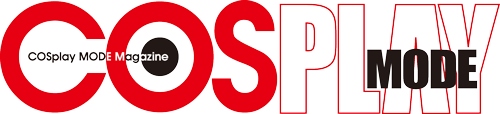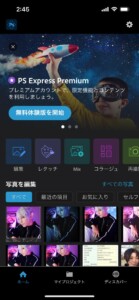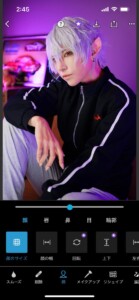絶対に画質を下げたくない!スマホでも使える 「Adobe Photoshop」はコスプレイヤーに最適!用途別おすすめアプリ4選

画像加工をする上で、絶対に画質を下げたくない人にオススメなのが「Adobe Photoshop」シリーズです。
圧倒的技術力と機能で他の追随を許さない通称“フォトショ”は、プロのデザイナーやフォトグラファー必携のソフトで、趣味の写真レタッチにも大活躍します。
問題は、PC用とモバイル用でなんだかたくさんあって、どれを使えば良いかがわかりにくいこと…。
そこで、現在のラインナップとそれぞれの紹介、そしてコスプレイヤーなら結局どれがいいかをここでまとめました!
text 大村斉子
「Adobe Photoshop」ラインナップはこれだ!
現在ラインナップされている「Adobe Photoshop」と名のつく物はぜんぶで6つで、画像の管理と現像に特化した「Lightroom」シリーズを外すと以下の4つになります。
すべてデータDL時以外はオフラインでも使用可能で、自分がどれを選ぶかは、それぞれ
・モバイル版か、PC版か
・基本無料か、有料か
・ウェブ用途か、印刷用途か
という点が判断の分かれ目になりますね。
【01】Adobe Photoshop Camera

▲写真の撮影と加工ができる無料モバイル版カメラアプリ。SNS向け。
【02】Adobe Photoshop Express※iOS版

▲写真編集、合成ができる総合型の無料モバイル版アプリ。SNS向け。
【03】Adobe Photoshop Elements
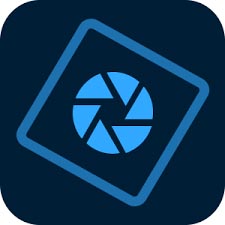
▲基本的な写真編集、合成ができる買い切り型の簡易版PCソフト。高解像度まで対応。
【04】Adobe Photoshop

▲本家本元の完全版。プロ仕様の写真編集、合成、加工ができるクラウドサービスのPCソフト。高解像度まで対応。
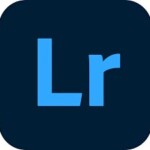

同シリーズ内「Lightroom」「Lightroom Classic」にも「Adobe Photoshop」と名がついてはいますが、「Photoshop」ソフトとしての性能は含まれていません。これらは別物のソフト「Lightroom」として考えましょう。なお、「Adobe Photoshop」シリーズにはiPad版も存在しますが、立ち位置が特殊なので今回は詳細を省略します。
結論を先に言うと、SNSで用に数タップでエフェクト中心で入れたいという人には「Adobe Photoshop Camera」。SNS用で基本的なレタッチがしたい人は「Adobe Photoshop Express」。本家顔負けの機能が使いたければそれらに課金をプラス。コスプレ同人写真集といった印刷媒体を視野に入れつつ、基本的なレタッチをしたい人は「Adobe Photoshop Express」。そこからさらに本格的な合成を自分で詳細に作り込みたい人は「Adobe Photoshop」がオススメです。
Adobeは各ソフトの連携がとれていますから、「Camera」×「Express」、「Express」×「Adobe Photoshop」などのW使いも環境次第ではコスパが良いですね。
大まかなところがわかった次は、それぞれの特徴をもう少し詳しくご紹介します。
Adobe Photoshop Camera
・モバイル専用アプリ
・基本無料
・撮影、フィルタ効果付きの撮影、ライブラリデータへのフィルタ効果付与ができる
「Camera」は“カメラ”という名前ながら、撮影時に「レンズ」という名のエフェクトをかけることも、ライブラリデータにエフェクトを足すことも可能です。

▲撮影、またはライブラリデータを開いた状態。上段のアイコンから、直接「Adobe Photoshop Express」へ連携、自動調整、トリミング、基本の色調補正などが行なえます。豊富なカスタムフィルターは左下「レンズ」アイコンから。
いわゆる自撮りアプリと同じ構成ですが、スタジオでライティングを変えて撮るような効果をいくつも手軽なフィルターでラインナップしているのはさすがと言えましょう。
▲ボケ、顔の距離、フェイスライト、顔の明暗の変更はタップとスワイプで簡単にできちゃいます。回転、反転、トリミングなどの基本編集も自由!コミック調や絵画調にした撮影や、写真の空を青空や流星バックに変更、軽いアニメーション効果を付けるなども一発で適応可能です。
▲80種類以上ある「レンズ」フィルターから好きなものが使えます。
レベルの高い効果が揃っているため、ウェブサイズでの写真撮影・編集を簡単にしたい人、写真の効果や雰囲気をワンタッチで変えたい人にはイチオシです。が、輪郭を変えたい、不要物を消したいという「加工」が必要な人には物足りません。
Adobe Photoshop Express
・モバイル専用アプリ
・基本無料。課金でプレミアム機能解放可能(すでにAdobeサブスクリプションサービスを利用している人は追加課金なしで利用可能)
・現在、iOS版最新バージョンとAndroid版旧バージョンで内容が異なるので注意
「Adobe Photoshop」をモバイル用にまとめ直し、誰にでも使いやすく仕上げているアプリ。感覚的に写真のレタッチ、合成ができる他、顔認証による輪郭操作、ステッカーや文字乗せ、コラージュ作成ができます。プロ御用達のPhotoshop技術を無料で使える完全な“有料級”無料アプリです。
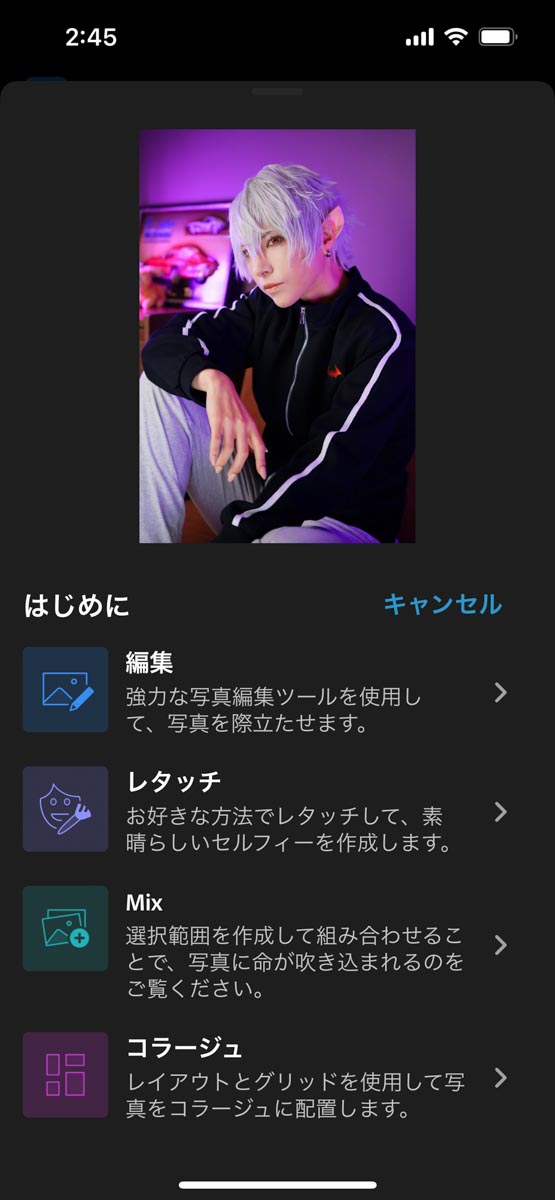
▲編集・レタッチ・Mix・コラージュの4つを使えるので、ほぼこれだけで完結します。
▲☆マークがついているのが要課金機能。輪郭の微調整などの「欲しい」機能が多い…!
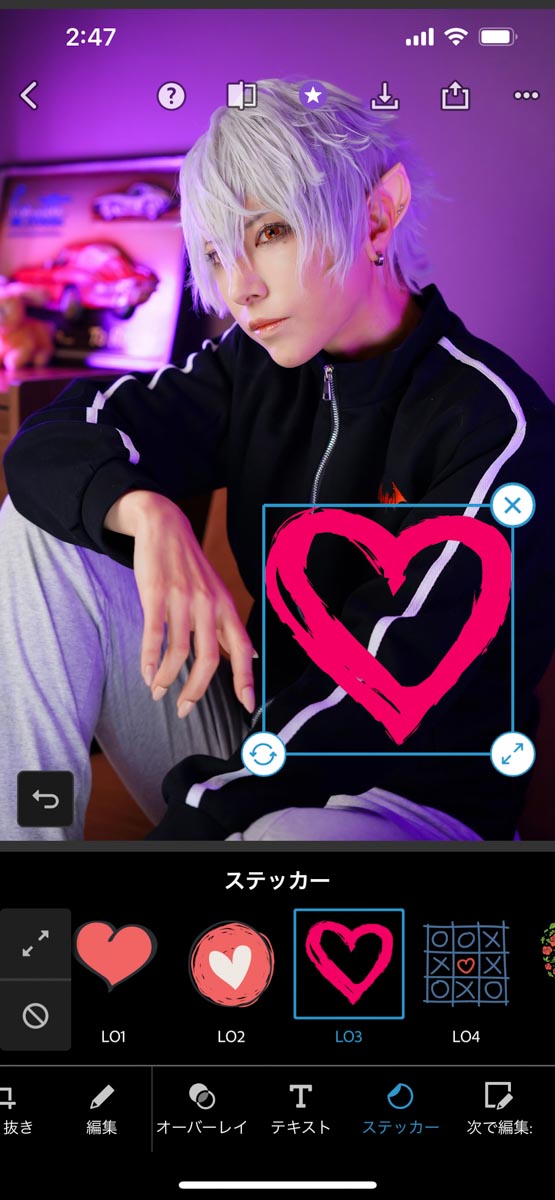
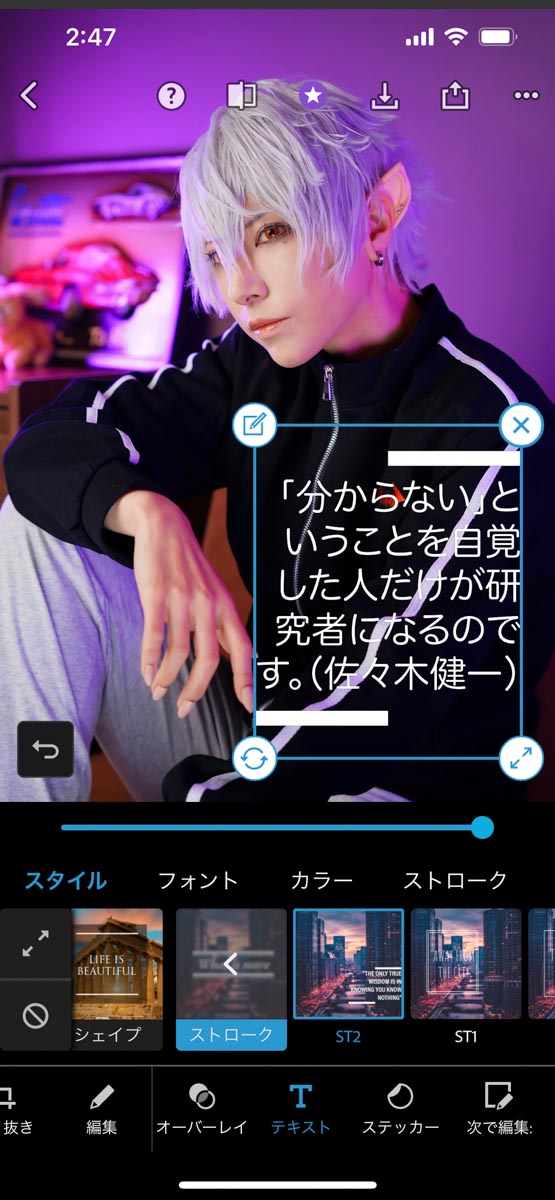
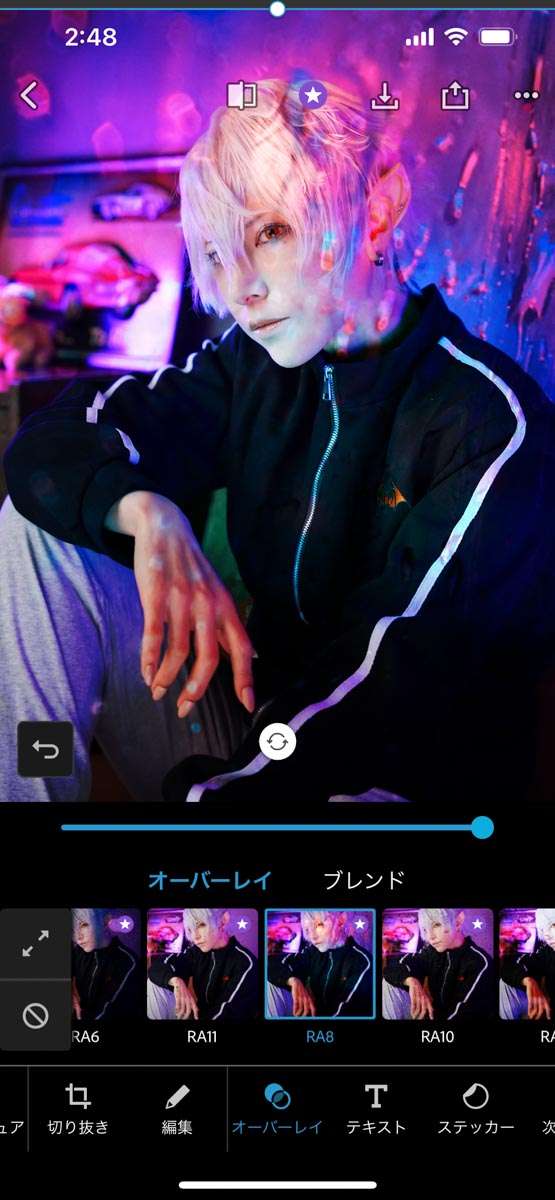
▲上からステッカー、文字乗せ、フィルターなど、これがあれば一通りはできるぞというパッケージ内容です。
携帯で画質を保持しながらサクッとウェブサイズの画像レタッチがしたい、という人にはオススメです。が、輪郭細部の調整などのレイヤー好きする機能がプレミアム内なのはちょっと難点。また、細部まで調整し、画作りを突き詰めたい人にはモバイル版では物足りないでしょう。
Android版は旧バージョン
モバイル版総合アプリとして「Adobe Photoshop Express」が完成する以前は、フィルター効果や色補正は「Adobe Photoshop Express」、輪郭補正などの歪み機能は「Adobe Photoshop Fix」、レイヤーを重ねて合成する機能は「Adobe Photoshop Mix」として、同じモバイル版でも機能別に個々のアプリが存在していました。iOS版「Express」はそれが統合された最新版ですが、2023年3月現在のAndroid版はいまだに旧「Express」「Fix」「Mix」が独立して展開しています。同じ名前でも現在はOSで内容が異なるため注意しましょう。
Adobe Photoshop Elements
・PC専用ソフト
・モバイル版より多機能だが「Adobe Photoshop」よりは機能制限されている、という立ち位置
・DLによる買い切り購入(1ライセンスで2台まで使用可)。新規購入よりちょっとお得な値段でアップデートも可能
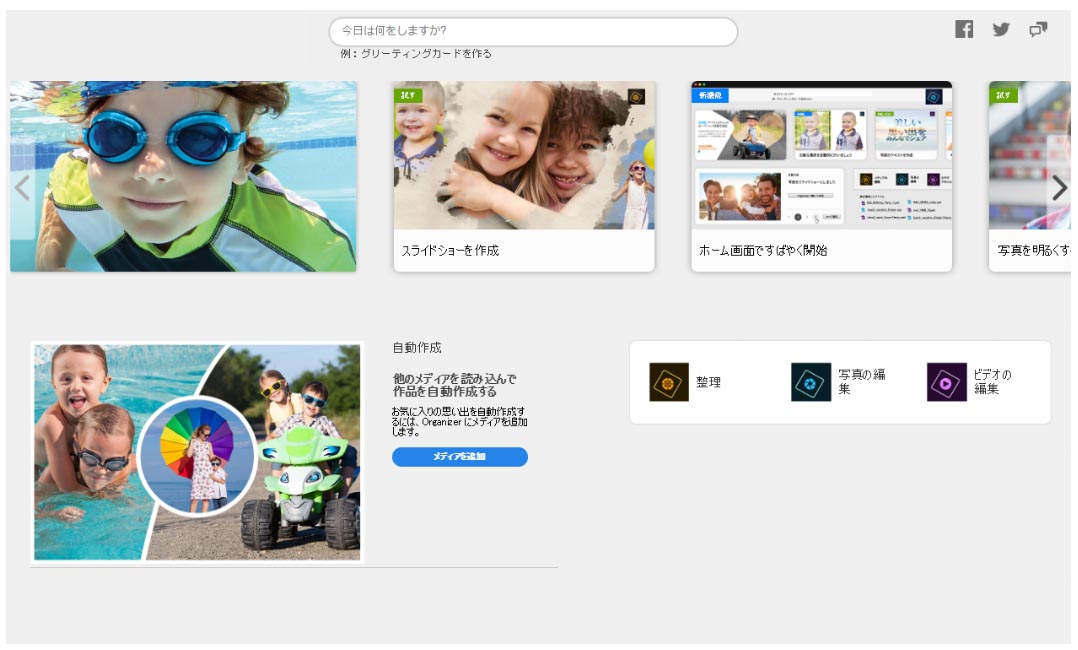
▲「Elements」2回目以降の起動ホーム画面(公式サイトより)。初心者でも数回のクリックだけで写真の整理、編集、作成、共有を簡単な操作でできます。
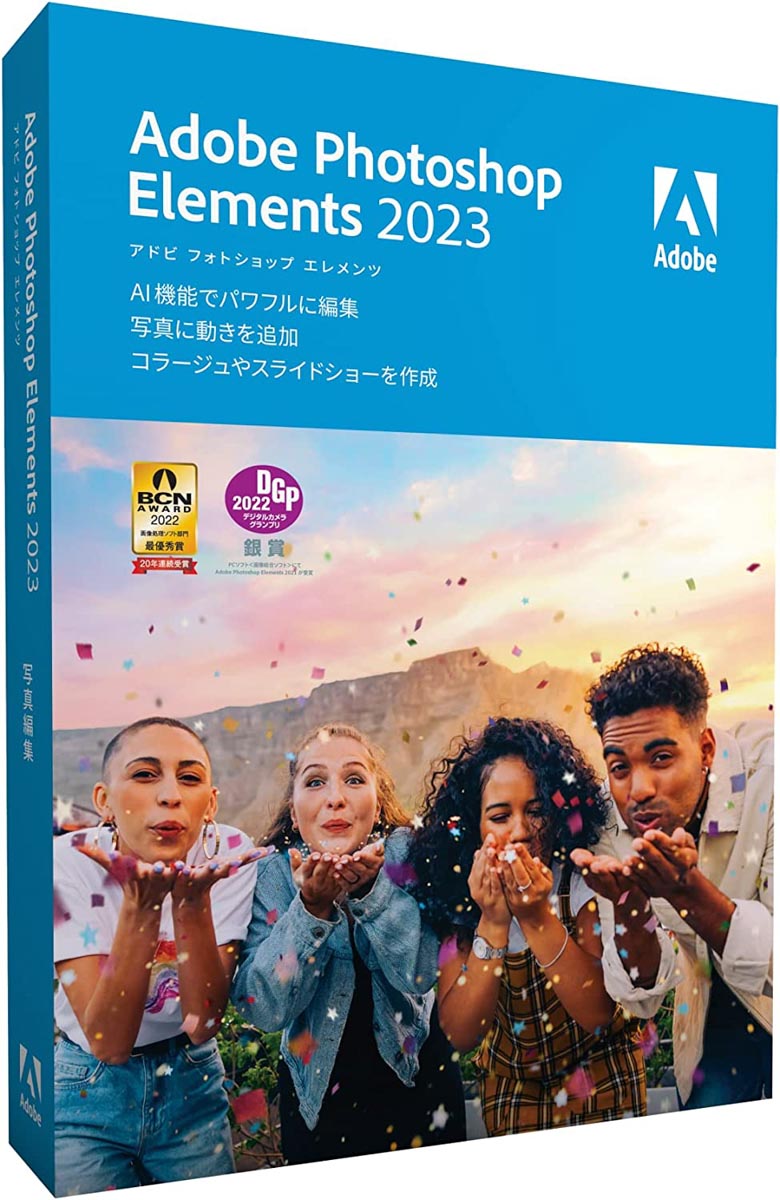
▲パッケージ版とDL版など、購入場所やタイミングにより価格が変動するのでしっかり調べて購入しましょう。
買い切り型の簡易版PC専用ソフトです。簡易版と言えどもPCでの作業になりますから、細かい加工が可能になり、かつモバイル版に近い手軽さで使えるテンプレートなどが用意されているのが魅力。
複雑な高機能は使わない人、最新版の技術がなくても困らない人、PCで感覚的にライトな作業がしたい人には「Elements」が最適と言えましょう。
当然、絶対にお金を払いたくない人、微に入り細に入り調整したい人、PCは使わない人には不要となります。
Adobe Photoshop
・PC、iPad用ソフト
・サブスクリプションサービス(1ライセンスで2台+iPad1台で使用可)。新規購入よりちょっとお得な値段でアップデートも可能。
・何でもできる万能ソフトだが維持コストが高い
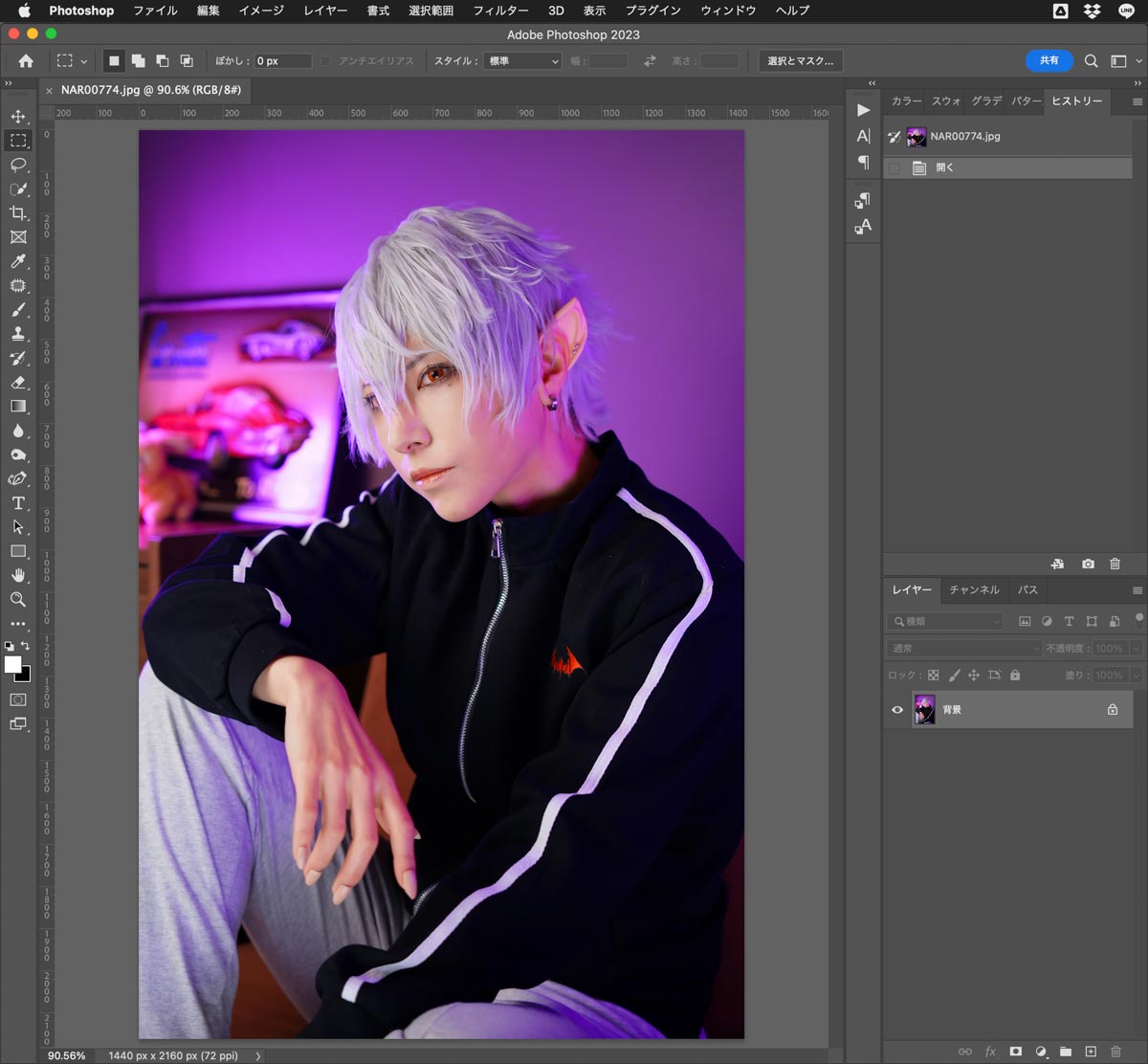
▲PC画面で繊細なレタッチ、大胆な合成、手軽な修正、すべてができてしまう。それが本家「Adobe Photoshop」。
これこそが通称“フォトショ”こと「Photoshop」であり、本家本元、プロ御用達のPC版ソフト。本格的な作業を始めれば必ずここに辿り着く、写真加工の万能ソフトです。
過去には買い切り版の「Photoshop CS」がありましたが、現在はサブスクリプションサービスの「Photoshop CC」のみ。ソフト単体+Lightroom+Adobeクラウド20GBコース年契約が、月額1000円程度でコスパが良くオススメです。
少額とはいえサブスクだと終わりが見えない課金になりますが、常に最新状態で使えることは大きな利点。また、フォトショ利用者は自動的にモバイル版のプレミアム機能が解放されるので、実は一番お得感があるかも? ガチで加工に取り組みたければこれ一択です。
課金額が高すぎるという人、PCは使わない人、数タップで作業を終えたい、高度な編集作業はしない人には不要となります。
まとめ「Adobe Photoshop」シリーズから自分に最適なものを選ぶ
「Adobe Photoshop」シリーズについておおまかに紹介しました。ここまでをまとめ、どんな人にどのフォトショが向いているかを考えると下記のようになります。
【01】Adobe Photoshop Camera
→写真の撮影と加工ができる無料スマホカメラアプリ。
オススメできる人=SNS用にパッと使える本格的&楽しいフィルタ効果が欲しい人
オススメできない人=細かい加工がしたい人
【02】Adobe Photoshop Express
→基本的な写真編集、合成ができる無料スマホアプリ。課金すれば本家に負けず劣らずの性能になる。
オススメできる人=SNS用に手軽かつ画質の落ちない加工や合成がしたい人
オススメできない人=微調整が面倒な人、印刷用に使いたい人
【03】Adobe Photoshop Elements
→基本的な写真編集、合成ができる買い切り型の簡易版PCソフト。
オススメできる人=フォトショ機能がフルでは必要ない人、コスパ良くPCで作業したい人、印刷したい人
オススメできない人=スマホで済ませたい人、お金を使いたくない人、ガチで加工したい人
【04】Adobe Photoshop
→本家本元の完全版。プロ仕様の写真編集、合成、加工ができるクラウドサービスのPCソフト。
オススメできる人=ガチで加工したい人、印刷したい人
オススメできない人=スマホで済ませたい人、お金を使いたくない人、クラウドサービスが嫌いな人
コスプレイヤー視点で見た場合、どの「Adobe Photoshop」も非常に役立つソフトです。迷っているなら、とりあえず無料の「Camera」「Express」をスマホに入れておくだけでも損はないと思います。必要に応じて課金やPC版を検討しても良いですね。
どれを使おうか迷っていた人も、自分の目的と感覚にあった“フォトショ”で楽しい加工ライフを!